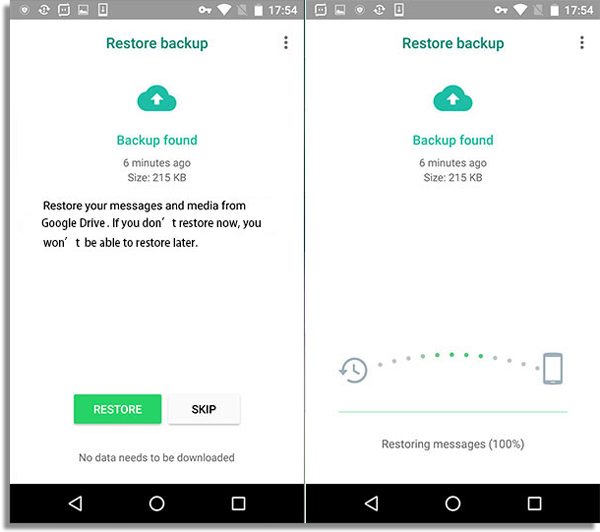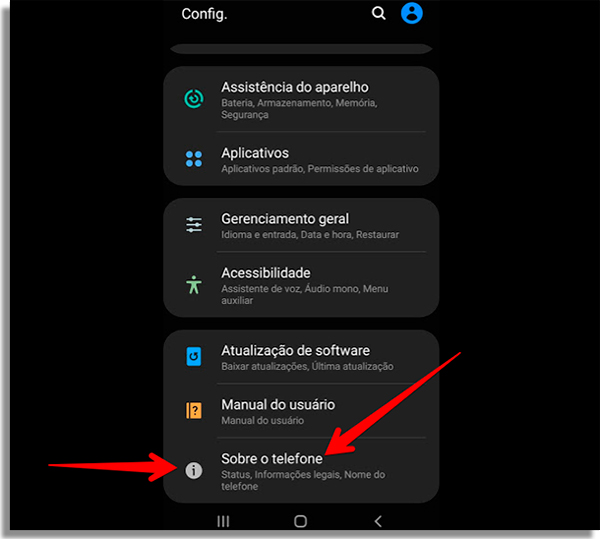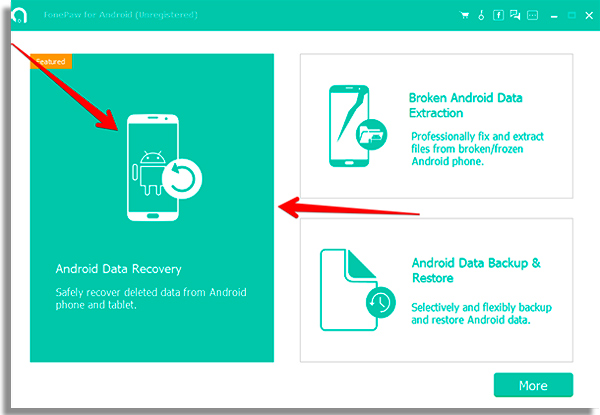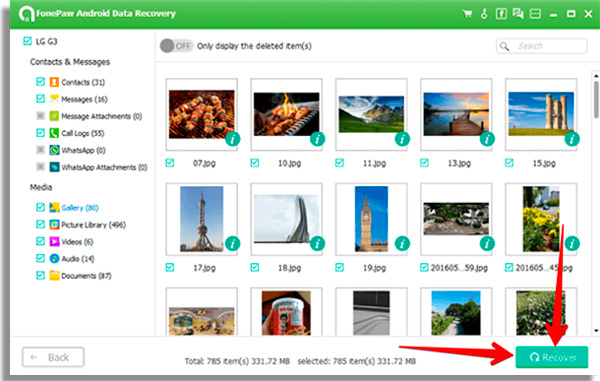Felizmente, o próprio WhatsApp oferece uma solução, caso tenha ativado o backup pelo Google Drive. Esse tipo de processo é interessante para quem teve o WhatsApp hackeado e precisa recuperar o que perdeu. Não ativou o backup automático? Sem problemas! Apesar de não ter como recuperar conversas apagadas no WhatsApp de maneira nativa, existem aplicativos para WhatsApp que conseguem trazer essas mensagens de volta, mesmo que parcialmente. Encontramos uma dessas soluções e acreditamos que ela pode te ajudar, usuário que esquece que fazer cópias de segurança é algo muito importante. Nos parágrafos seguintes, vamos mostrar duas maneiras de como recuperar conversas apagadas no WhatsApp. Primeiro, daremos o passo a passo que deve fazer para reaver os backups do Google Drive, de maneira nativa. Essa também é uma boa maneira de recuperar links compartilhados do Instagram, caso os tenha enviado. Em seguida, vamos te apresentar o software Android Data Recovery, gratuito para computadores, com versão paga para os celulares. Vale lembrar que o segundo procedimento não é disponível para o iPhone e iPad. Confira abaixo e comece já q pegar suas mensagens deletadas de volta!
Como recuperar mensagens apagadas com backup
1 — Desinstale o WhatsApp do seu aparelho; 2 — Reinstale-o e faça login com a sua conta, feita por meio do seu número de telefone; 3 — Durante a instalação, você receberá uma mensagem perguntando se deseja reaver suas conversas e contatos salvos pelo Google Drive. Clique no botão Restore para confirmar;
4 — Pronto! Suas conversas estão de volta. Porém, vale lembrar que não é possível selecionar o que você recupera. Todas as conversas serão recuperadas pelo WhatsApp. Agora, veja abaixo o passo a passo de como recuperar conversas apagadas no WhatsApp com o Android Data Recovery. Como falamos anteriormente, o programa é grátis para computadores e pago para celulares Android. Não gostou muito da ideia dele ser pago no celular? Então acesse este artigo e aprenda como baixar apps pagos do Android sem gastar um centavo e de maneira legalizada!
Como usar o Android Data Recovery
1 — Acesse o link para baixar o programa; 2 — Conecte seu smartphone ao computador pelo USB; 3 — Antes de começar a usar o app, você precisará ativar o modo desenvolvedor e a depuração UBS no Android. Para ativar o primeiro, abra o app de Configurações do Android e role até encontrar o menu Sobre o telefone;
4 — Toque em Informações de software;
5 — Procure a opção Número de compilação e toque nela sete vezes;
6 — Agora, retorne ao app de configurações e role até o final novamente. Você deverá encontrar a nova opção Opções do desenvolvedor. Toque nela;
7 — Deslize para baixo e ative a opção Depuração USB;
8 — Agora você estará pronto para usar o Android Data Recovery! Instale-o em seu computador e abra o programa; 9 — Clique no botão Android Data Recovery;
10 — Um popup aparecerá na tela do seu celular. Clique em OK para prosseguir;
11 — Mantenha selecionadas as opções WhatsApp e WhatsApp Attachments. Clique em Next para continuar;
12 — Aguarde o fim da análise. Em seguida, selecione as conversa e arquivos que deseja recuperar e clique em Recover.
Aprenda mais sobre o WhatsApp no AppTuts!
Conseguiu recuperar suas conversas apagadas no WhatsApp? Usou o Android Data Recovery ou conseguiu recuperar a partir do próprio backup do aplicativo de mensagens? Continue no AppTuts e aprenda também como ouvir áudios do WhatsApp sem ninguém saber!